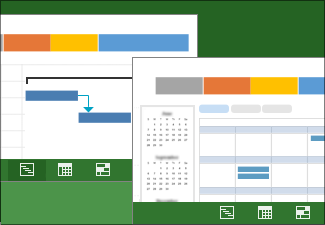|
|
Una vez completado el planteamiento inicial acerca de los objetivos del proyecto, es el momento de crear una programación. Cuando inicia una nueva programación, le agrega tareas y las organiza de manera eficiente para que la fecha de finalización del proyecto sea lo más pronto posible. Para ver más artículos de esta serie de guías informativas sobre la administración de proyectos, vea Guía básica de Project |
|
Sugerencias para la administración de proyectos antes de empezar. . .
|
Paso 1: Crear un nuevo proyecto
|
Base un nuevo proyecto en una plantilla rellenada previamente con tareas de proyectos similares al suyo. Muchas de estas plantillas han sido creadas por expertos del sector para ayudarle a empezar. |
|
|
Empiece con una pizarra en blanco y rellénela con tareas, personas y otra información sobre la programación. |
|
|
Abra un proyecto que ya haya configurado y base su proyecto actual en ese. |
|
|
Abra un proyecto realizado en una versión anterior de Project. |
Paso 2: Agregar tareas
|
Agregue tareas a una programación para dividir el trabajo en porciones manejables. |
|
|
Defina el intervalo de tiempo (o tiempo del calendario) que debería tardarse en completar la tarea. Puede introducir un número o escribir un marcador de posición de la duración como "PD" o "Hablar con Sarah primero". |
|
|
Establecer la cantidad de trabajo que las personas realizan en las tareas |
Defina la cantidad de tiempo (o horas por persona) necesaria para completar una tarea. Esta será la cantidad de tiempo independientemente de la cantidad de personas que se asignen a la tarea. |
|
Si las tareas ya se encuentran en Excel, puede copiarlas de Excel a Project. Project mantendrá el formato y la estructura organizativa de la lista de tareas. |
|
|
Marque el final de las partes o fases principales del proyecto con hitos para mostrar el progreso hacia los resultados principales. |
|
|
Puede cancelar una tarea pero mantener un registro de esta en el plan del proyecto. Es una manera útil de probar cómo afectarían los cambios al proyecto. |
Paso 3: Organizar tareas
|
Vinculo dos tareas de un proyecto para mostrar la relación entre ellas (denominado también dependencia de tareas). Las tareas vinculadas reflejan el estado real del proyecto. Cuando una tarea cambia, también cambia la otra. |
|
|
Muestre la jerarquía de tareas creando un esquema con los botones Aplicar sangría y Anular sangría. |
|
|
Si hay interrupciones en una tarea, puede dividirla en secciones para mostrar cuándo se detiene y cuándo se inicia. |
|
|
Use códigos de estructura de descomposición del trabajo (EDT) para numerar las tareas de modo que el trabajo coincida con las prácticas de contabilidad de la empresa. |
|
|
Configure las fases principales primero y después desglóselas en tareas individuales. |
|
|
Obtenga información sobre cómo funciona Project con las tareas y sus relaciones para calcular la programación. |
Paso 4: Configurar los calendarios del proyecto
|
Definir los días laborables de todas las personas del proyecto |
Defina los días laborables estándar de todas las personas del proyecto, como por ejemplo, de lunes a viernes de 8 de la mañana a 5 de la tarde. |
|
Modifique las programaciones de trabajo de las personas agregando los festivos y las vacaciones. |
|
|
Identifique el tiempo de trabajo y de no trabajo para una sola tarea, como un proceso en el equipo que se ejecuta por sí solo durante una programación de 24 horas con un día de descanso para realizar el mantenimiento. |
|
|
Obtenga más información sobre cómo los calendarios de proyectos y los recursos funcionan conjuntamente para ayudar a Project a calcular la programación. |
Paso 5: Guardar y publicar la programación
|
Guarde una copia local de su proyecto como archivo MPP. |
|
|
Ponga el trabajo de su proyecto a disposición en línea de otros usuarios en Project Web App. |
|
|
Guarde un proyecto en formato PDF que puede leerse con un lector de PDF o en una página web. |
Volver a la Guía básica de Project